የመስመር ክፍተቱን ሲቀይሩ እና በሚታተሙበት ጊዜ ማስታወሻ ሲይዙ የቃል ሰነዶች ለማንበብ ቀላል ናቸው። በማንኛውም የ Word ስሪት ውስጥ ክፍተቱን ለመቀየር ከዚህ በታች ያለውን መመሪያ ይከተሉ።
ደረጃ
ዘዴ 1 ከ 3: ቃል 2016/2013/ቢሮ 365
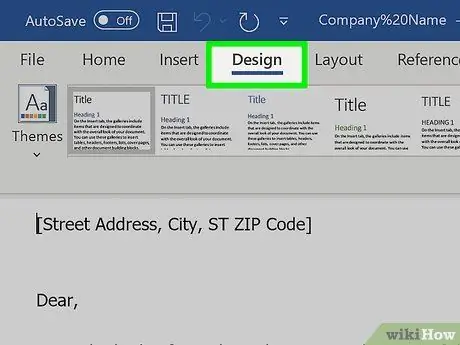
ደረጃ 1. የዲዛይን ትርን ጠቅ ያድርጉ።
በቃሉ አናት ላይ ሊያገኙት ይችላሉ።
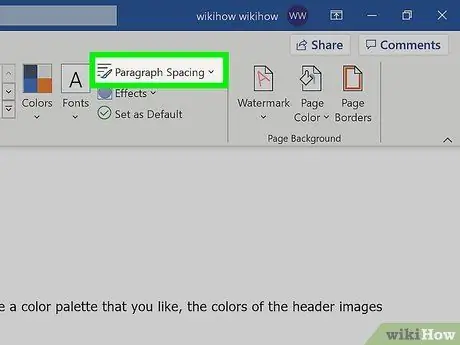
ደረጃ 2. የአንቀጽ ክፍተትን ጠቅ ያድርጉ።
የቦታ ምርጫ ምናሌ ይከፈታል።
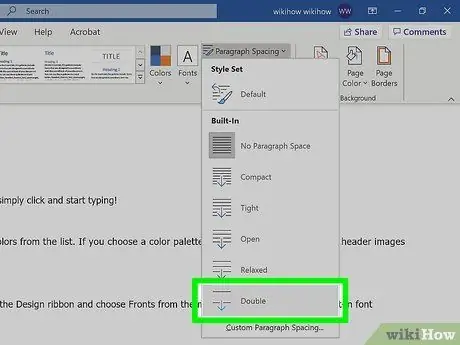
ደረጃ 3. ሁለቴ ጠቅ ያድርጉ።
ድርብ ክፍተት በጠቅላላው ሰነድ ላይ ይተገበራል።
የተወሰነ ቦታን በእጥፍ ለማስፋት ፣ አካባቢውን አጉልተው ከዚያ በመነሻ ትር (በ 4 አግድም መስመሮች እና በሁለት ሰማያዊ ቀስቶች ምልክት የተደረገበት) የመስመር እና የአንቀጽ ክፍተትን ቁልፍን ጠቅ ያድርጉ ፣ ከዚያ 2.0 ን ይምረጡ።
ዘዴ 2 ከ 3: ቃል 2007/2010
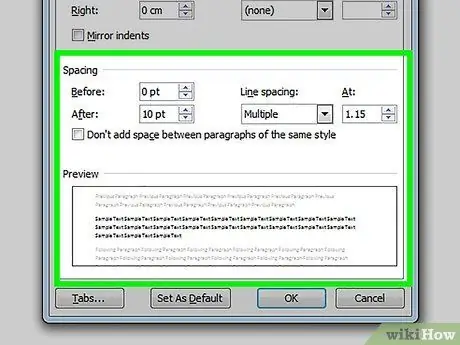
ደረጃ 1. ከመጀመርዎ በፊት የመስመር ክፍተቱን ያዘጋጁ።
ለጠቅላላው ሰነድ በነጠላ-ቦታ ነባሪ ላይ ከወሰኑ ፣ ጊዜን ለመቆጠብ ከመጀመርዎ በፊት እነዚያን መስመሮች ያዘጋጁ። ምንም ካልመረጡ ፣ ጠቋሚው ከገባበት መስመር ጀምሮ ለውጦቹ ይከሰታሉ። የመስመር ክፍተቱን ለማስተካከል የመነሻ ወይም የገጽ አቀማመጥ ትር ላይ ጠቅ ያድርጉ።
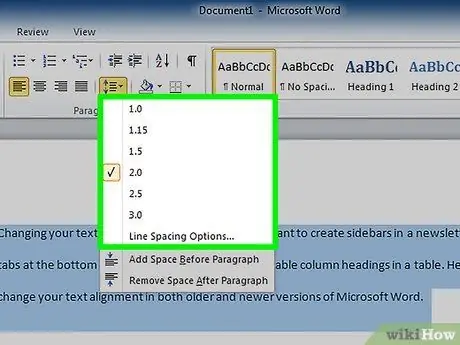
ደረጃ 2. የመነሻ ትርን በመጠቀም ይቀይሩ።
በመነሻ ትር ላይ የአንቀጽ ክፍልን ይፈልጉ። የመስመር ክፍተት ተቆልቋይ ምናሌን ለመክፈት የመስመር ክፍተቱን ቁልፍ ጠቅ ያድርጉ። ይህ አዝራር ወደ ላይ እና ወደ ታች የሚያመለክቱ ቀስቶች ያሉት 4 ትናንሽ ረድፎች አሉት። ከዚህ ምናሌ ፣ አጠቃላይ የመስመር ክፍተትን አማራጭ መምረጥ ይችላሉ።
- የቦታ አሞሌ አዝራሩን ካላዩ መስኮቱ በቂ ስላልሆነ ምናልባት የጠፋ ነው። ከአንቀጽ ቀጥሎ ያለውን የቀስት አዝራር ጠቅ በማድረግ ሊደርሱበት ይችላሉ። ይህ የአንቀጽ ምናሌን ይከፍታል።
- በአንቀጽ ምናሌው ውስጥ ፣ ከ Spacing ክፍል ውስጥ የመስመር ክፍተትን ምናሌ አማራጭን በመጠቀም የመስመር ክፍተቱን ማስተካከል ይችላሉ።
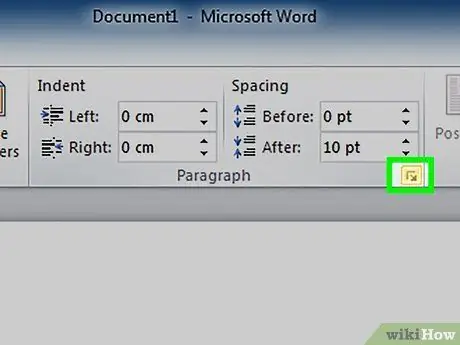
ደረጃ 3. የገጽ አቀማመጥ ምናሌን በመጠቀም ይለውጡ።
በገጽ አቀማመጥ ትር ላይ ከአንቀጽ ቀጥሎ ያለውን የቀስት አዝራር ጠቅ ያድርጉ። ይህ የአንቀጽ ምናሌን ይከፍታል። በአንቀጽ ምናሌ ውስጥ ፣ ከ Spacing ክፍል ውስጥ የመስመር ክፍተት ተቆልቋይ ምናሌን በመጠቀም የመስመር ክፍተቱን ማስተካከል ይችላሉ።
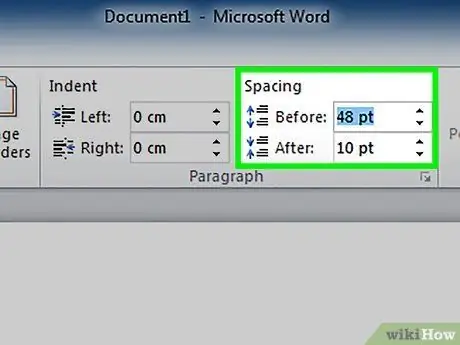
ደረጃ 4. የአንቀጽ ክፍተትን ይቀይሩ።
ከእያንዳንዱ መስመር በኋላ ክፍተቱን ከመቀየር በተጨማሪ የቦታውን መጠን ከእያንዳንዱ አንቀጽ በፊት እና በኋላ ማስተካከል ይችላሉ። በገጽ አቀማመጥ ትር ላይ በአንቀጽ አንቀፅ ውስጥ ክፍተትን ይፈልጉ።
- አንቀጹ ከመጀመሩ በፊት ቦታን ይጨምራል።
- አዲስ አንቀጽ ለመጀመር Enter ን በጫኑ ቁጥር እያንዳንዱ ቦታ አንድ ቦታ ያክላል።
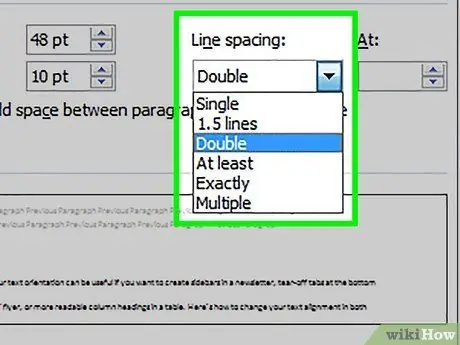
ደረጃ 5. የመስመር ክፍተት አማራጮችን ይረዱ።
በቃሉ ውስጥ ያለው መደበኛ የመስመር ክፍተት 1 ሳይሆን 1 ፣ 15. የጽሑፍ ሙሉ በሙሉ አንድ ነጠላ ክፍተት እንዲኖርዎት ፣ ከመስመር ክፍተት ተቆልቋይ ምናሌ ውስጥ ነጠላ መምረጥ አለብዎት።
- በነጥቦች በሚለካ በመስመሮች መካከል ትክክለኛውን ክፍተት ለማዘጋጀት “በትክክል”። አንድ ኢንች ከ 72 ነጥቦች ጋር እኩል ነው።
- ትልቅ ቦታን ለማዘጋጀት “ብዙ” ፣ ለምሳሌ ሶስት ቦታዎችን።
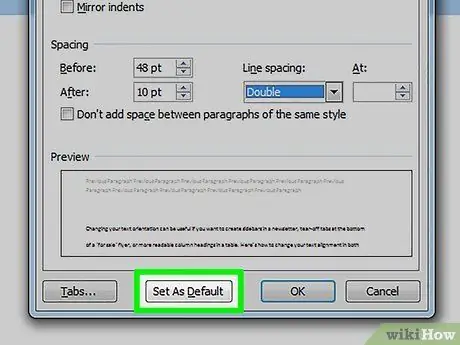
ደረጃ 6. ነባሪ ክፍተቱን ይቀይሩ።
ከ 1 ፣ 15 ሌላ አውቶማቲክ ክፍተትን ከመረጡ ፣ ከአንቀጽ ምናሌው ውስጥ ያዋቅሩት እና ከዚያ ነባሪውን ቁልፍ ጠቅ ያድርጉ። በነባሪ አብነት ላይ ቋሚ ለውጦችን ለማረጋገጥ ቃል ይጠይቃል።
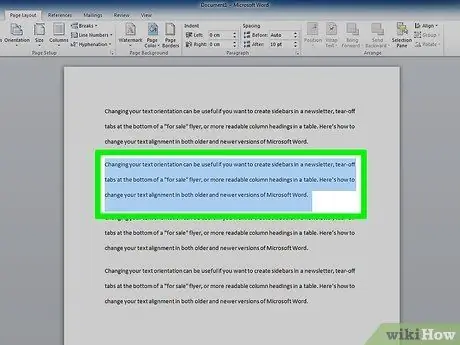
ደረጃ 7. ለተወሰኑ የጽሑፉ ክፍሎች ክፍተቱን ይቀይሩ።
ለመለወጥ የሚፈልጉትን ጽሑፍ በመምረጥ እና ከዚህ በላይ እንደተገለፀው መስመሩን በማስተካከል ለሰነዱ የግለሰብ ክፍሎች ክፍተቱን ማዘጋጀት ይችላሉ።
ሁሉንም ጽሑፍ በመምረጥ እና ከዚያ የቦታ ቅንብሮችን በማስተካከል የጠቅላላው ሰነድ ክፍተትን መለወጥ ይችላሉ። ሁሉንም ጽሑፍ በፍጥነት ለመምረጥ Ctrl+A (PC) ወይም Command+A (Mac) ን ይጫኑ። ይህ ራስጌዎችን ፣ የግርጌ ማስታወሻዎችን ወይም የጽሑፍ ሳጥኖችን አይጎዳውም። በውስጣቸው ያለውን ክፍተት ለመለወጥ እነዚህን ክፍሎች እራስዎ መምረጥ አለብዎት።
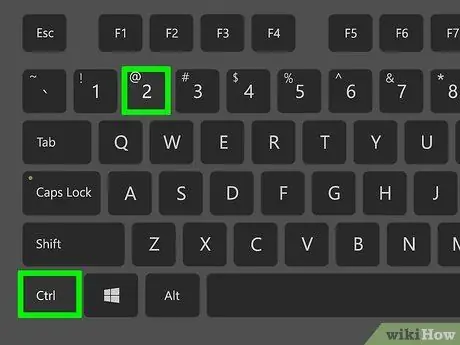
ደረጃ 8. የቁልፍ ሰሌዳ አቋራጮችን ይማሩ።
የመስመር ክፍተቱን በተደጋጋሚ ከቀየሩ ፣ ብዙ ጊዜዎን ለመቆጠብ የቁልፍ ሰሌዳ አቋራጮችን ይማሩ። የመስመር ክፍተቱን ለመቀየር የሚከተለውን ትዕዛዝ ይጠቀሙ
- ክፍተቱን ለመለወጥ የሚፈልጉትን ጽሑፍ ሁሉ ይምረጡ።
- ድርብ-ቦታ ለማድረግ Ctrl+2 (PC) ወይም Command+2 (Mac) ን ይጫኑ።
- 1 ፣ 5 ቦታዎችን ለመፍጠር Ctrl+5 (PC) ወይም Command+5 (Mac) ን ይጫኑ።
- አንድ ቦታ ለመፍጠር Ctrl+1 (ፒሲ) ወይም ትዕዛዝ+1 (ማክ) ይጫኑ።
ዘዴ 3 ከ 3 - ቃል 2003
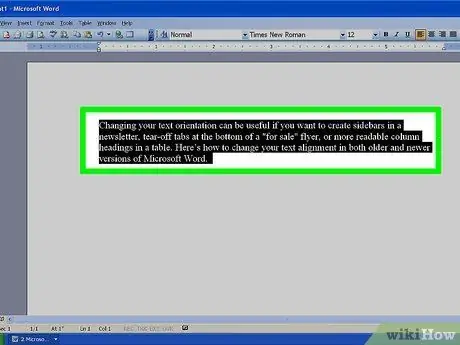
ደረጃ 1. ወደ ድርብ ቦታ ለመለወጥ የሚፈልጉትን ጽሑፍ ሁሉ ይምረጡ።
ሁሉንም ለመምረጥ Ctrl + A ን ይጫኑ።







